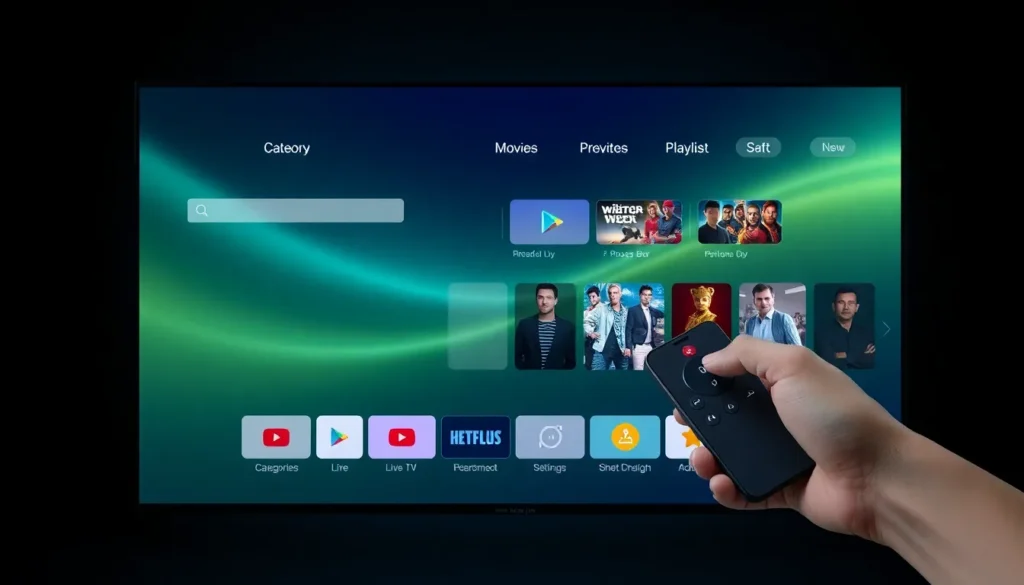Vivo Player — app atualizado: o que mudou e como funciona
Trago aqui uma dica sobre um aplicativo sensacional que acabou de receber uma atualização. Considero esse aplicativo um dos melhores que temos para TVs como LG e Samsung: o Vivo Player. Abaixo resumo as principais informações, particularidades e mudanças que encontrei neste artigo.
Onde encontrar e instalar
No meu caso eu utilizei a loja de aplicativos da minha TV (LG 4K). Basta acessar a loja, subir até a lupa de pesquisa no canto superior direito e digitar o nome do aplicativo: Vivo Player. Em seguida abra o aplicativo para visualizar as opções.
Teste gratuito e observações iniciais
Ao abrir pela primeira vez, o aplicativo oferece 7 dias grátis para testes. É importante lembrar que o Vivo Player funciona apenas como um reprodutor de mídia: ele vem sem conteúdo. Para liberar canais, filmes, séries, animes e novelas é necessário adicionar uma playlist qualificada dentro do aplicativo.
Existe suporte de contato via WhatsApp para quem precisar de mais informações sobre aquisição de licença anual após o período de teste ou para criação de uma conta demo/teste. Para configurar com esse suporte, será solicitado que você envie os códigos do seu aparelho (mais abaixo explico quais).
Primeira configuração: códigos do aparelho
- Ao instalar e abrir o aplicativo, localize e registre dois códigos importantes: endereço MAC e chave do dispositivo.
- Tire uma foto desses códigos e encaminhe via mensagem privada para quem fará a configuração (essa etapa permite que configurem a sua conta e carreguem a playlist qualificada).
Layout e organização
Após a configuração, o aplicativo apresenta um layout intuitivo, com letras grandes para facilitar usuários com dificuldades de visão. A interface é bem organizada, separando o conteúdo por categorias:
- TV ao vivo
- Filmes
- Séries
Cada categoria tem opções de pesquisa, organização por pastas, gêneros e resoluções. Há também a opção de favoritar conteúdos e definir a tela inicial.
Recursos e funcionalidades principais
- Lista de reprodução: permite inserir até 10 opções de playlists.
- Informações no topo: exibe hora, dia, mês e ano na tela principal.
- Botões inferiores: opção de atualizar o aplicativo e sair.
- Busca universal: uma lupa que pesquisa canais, filmes e séries — o resultado aparece nas respectivas seções.
- Tela de informações: mostra endereço MAC, estado da conta, data de expiração do aplicativo e da playlist, com dados detalhados da sua playlist.
Configurações (parte mais ampla e completa)
A seção de configurações é bastante completa, oferecendo opções que muitos apps similares não têm:
- Controle dos pais: ativação e alteração de senha para bloqueio de conteúdo adulto.
- Idioma e legendas: alterar idioma, tamanho e cor das legendas.
- Ocultar categorias: possibilidade de ocultar itens como canais, filmes e séries.
- Agente do usuário: opção disponível (recomenda-se não alterar sem necessidade).
- Limpar histórico e cache: apagar histórico de canais, filmes e séries e limpar cache.
- Formato de hora: opção para 24 horas.
- Tema: mudar a cor do tema da interface (ex.: verde, azul, rosa, preto).
Observações finais
O Vivo Player está bem atualizado e com recursos interessantes para quem usa smart TVs. Lembre-se: o app é um reprodutor de mídia e depende de playlists para mostrar conteúdo. Se precisar de ajuda para configurar a playlist ou obter uma conta de teste, há um canal de atendimento via WhatsApp que fornece informações sobre licenças e criação de conta demo.
O aplicativo demonstrado é o Vivo Player.